Documentation d'iGalerie 3
Gestion des accès aux albums
Les restrictions d'accès aux albums peuvent être gérées de deux manières : soit par mot de passe, soit par permissions de groupe. Mais il est également possible de combiner les deux à la fois.
Protection des albums par mot de passe
Pour ajouter un mot de passe à un album, rien de plus simple : il suffit de se rendre dans la section Albums de l'administration et d'aller dans la partie Mot de passe d'un album :
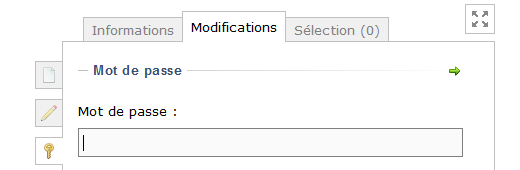
Désormais, tous les utilisateurs verront l'album avec l'apparence suivante dans la galerie :
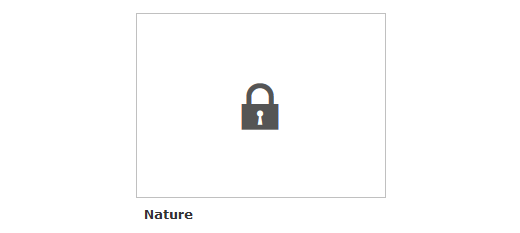
Notez que seul le titre est visible, afin d'identifier l'album. Mais aucune autre information ne sera visible tant que l'utilisateur n'aura pas entré le bon mot de passe, que ce soit la vignette ou les statistiques de l'album. En cliquant sur l'album, une boîte de dialogue vous demandera un mot de passe :
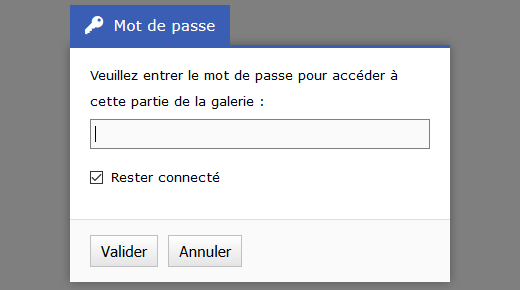
Une fois entré le bon mot de passe, l'utilisateur sera redirigé vers la page de l'album. Pour verrouiller à nouveau l'album, il faudra cliquer sur l'icône de verrou fermé :
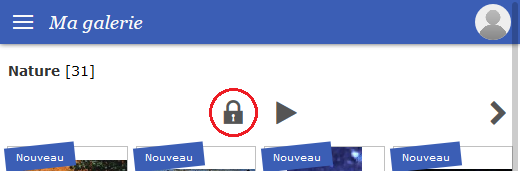
Lorsqu'un album protégé par un mot de passe a été déverrouillé, il est facilement identifiable grâce à l'icône de cadenas ouvert visible sur la vignette de l'album et dans la liste des albums.
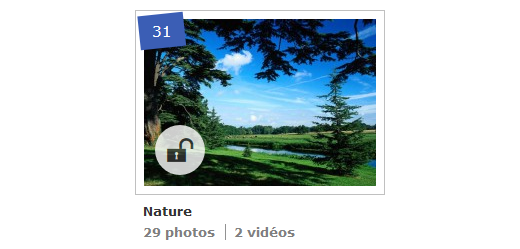
Permissions de groupe
Avec la fonctionnalité Espace membres activée, il est possible de définir des permissions d'accès aux catégories au niveau des groupes. Tous les utilisateurs faisant partie d'un groupe auront les permissions d'accès aux catégories définies dans ce groupe.
Pour paramétrer ces permissions, il faut se rendre dans la section Utilisateurs / Groupes, puis cliquer sur le nom du groupe de votre choix dans le tableau des groupes.
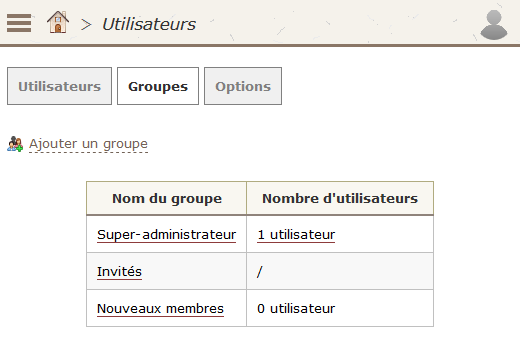
Sur la page du groupe, un menu s'affiche à droite. Cliquez sur Catégories.
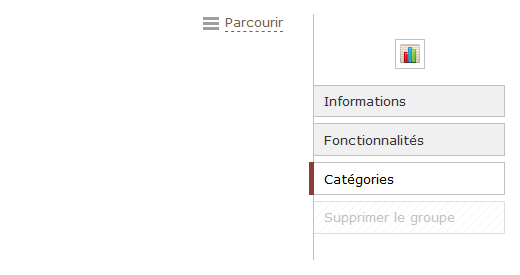
Une fois arrivé sur la page de gestion des accés aux catégories, deux listes apparaissent : une liste noire (sélectionnée par défaut) et une liste blanche.
Liste noire
Le principe de la liste noire, c'est que toutes les catégories sont autorisées par défaut. Vous devrez ensuite simplement cliquer sur le nom d'une catégorie ou d'un album pour en interdire l'accès. Avec l'exemple suivant, tous les utilisateurs du groupe pourront accéder à toute la galerie, sauf à l'album "Voyages".
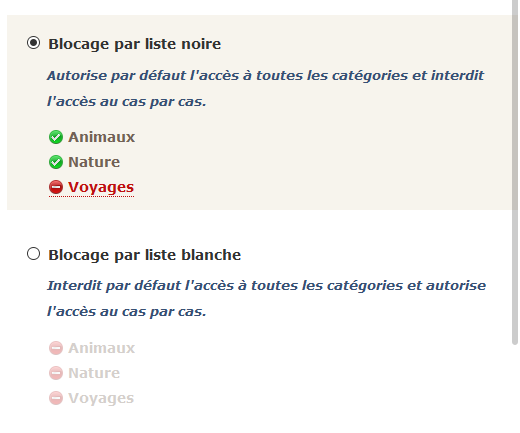
En fait, non seulement ils ne pourront pas y accéder, mais l'album interdit sera totalement invisible dans la galerie : aucune vignette ou référence à cet album n'apparaîtra nulle part et les statistiques de la galerie ou de la catégorie parente ne comptabiliseront pas celles de l'album, de sorte que pour les utilisateurs du groupe il sera impossible de simplement soupçonner l'existence de cet album.
Liste blanche
La liste blanche fontionne de manière opposée à celle de la liste noire : toutes les catégories sont bloquées par défaut et il faudra cliquer sur celles dont vous souhaitez autoriser l'accès. Dans l'exemple suivant, seul l'album "Nature" sera visible et accessible aux utilisateurs du groupe.
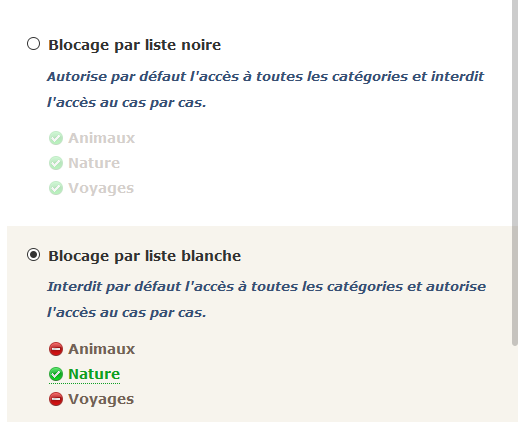
Dernière modification : 18/03/2024